Oglas
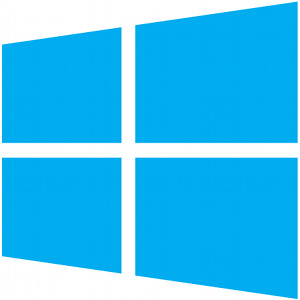 tiskanje Kako ispisati e-poštu s bilo kojeg mjestaDoći će vrijeme kada vam je potreban fizički ispis važne e-pošte. Evo kako ispisati e-poštu s bilo kojeg mjesta. Čitaj više promijenio se u Windows 8 Zapravo smo ga koristili - što li MakeUseOf misli na Windows 8?Ako još niste instalirali Windows 8; ne brinite, mi smo tehnološki pisci - naš je posao testirati te stvari za vas. Dosta ljudi MakeUseOf-a, uključujući mene, krenuli su u akciju i ... Čitaj više - sada postoji standardni način ispisa u svakoj modernoj aplikaciji. Međutim, kao i mnoge stvari o Microsoftovom novom modernom sučelju, ispis nije mnogo intuitivan za mnoge korisnike, posebno one koji su navikli na stari način ispisa. Ispis je i dalje isti na radnoj površini, tako da ne morate učiti ništa novo za aplikacije na radnoj površini.
tiskanje Kako ispisati e-poštu s bilo kojeg mjestaDoći će vrijeme kada vam je potreban fizički ispis važne e-pošte. Evo kako ispisati e-poštu s bilo kojeg mjesta. Čitaj više promijenio se u Windows 8 Zapravo smo ga koristili - što li MakeUseOf misli na Windows 8?Ako još niste instalirali Windows 8; ne brinite, mi smo tehnološki pisci - naš je posao testirati te stvari za vas. Dosta ljudi MakeUseOf-a, uključujući mene, krenuli su u akciju i ... Čitaj više - sada postoji standardni način ispisa u svakoj modernoj aplikaciji. Međutim, kao i mnoge stvari o Microsoftovom novom modernom sučelju, ispis nije mnogo intuitivan za mnoge korisnike, posebno one koji su navikli na stari način ispisa. Ispis je i dalje isti na radnoj površini, tako da ne morate učiti ništa novo za aplikacije na radnoj površini.
Windows 8 također ima novi sustav upravljačkih programa za pisač koji pokušava podržati više pisača s manje upravljačkih programa, smanjujući prostor na disku koji se koristi za upravljačke programe pisača i eliminira mnoge
bloatware Jednostavan popis za sigurnu instalaciju besplatnog softvera bez svih bezvrijednihZamislite ovo - upravo ste pronašli ovaj nevjerojatan besplatni softver koji vam smeta zbog svega što on može učiniti za vas, ali kad ga instalirate otkrijete da je upakiran ... Čitaj više usluge koje dolaze s upravljačkim programima pisača za starije verzije sustava Windows.Kako ispisati iz modernih aplikacija
Moderne aplikacije nemaju izbornik Datoteka na kojem ćete naći opciju Ispisa, a nemaju ni gumb Ispis na akcijskim trakama. Za ispis u modernoj aplikaciji morat ćete koristiti traku čari.
Prvo otvorite aplikaciju i pregledajte sadržaj koji želite ispisati, poput web stranice u modernoj verziji Internet Explorera ili PDF dokumenta u programu Reader.
Zatim otvorite traku čari. Ili ukrasti Sve što trebate znati o prijenosnom računalu Windows 8 Prevlačenje prstom po prijenosnom računaluUvođenjem sustava Windows 8 dodano je mnoštvo potpuno novih značajki prilagođenih dodiru kako bi operativni sustav bio ugodan za upotrebu na uređajima koji omogućavaju dodir. Međutim, za tipična prijenosna računala koja imaju samo touchpad-ove za ... Čitaj više prema unutra s desne strane zaslona, pritisnite tipku Windows + C ili pomaknite pokazivač miša na gornji ili donji desni kut zaslona i pomaknite kursor prema središnjem dijelu ruba zaslon.
Dodirnite ili kliknite uređaji kada se pojavi traka čari. (Također možete brzo pristupiti šarmu uređaja s bilo kojeg mjesta pritiskom Tipka Windows + K Prečaci na tipkovnici Windows 101: Vrhunski vodičPrečaci na tipkovnici mogu vam uštedjeti vrijeme. Ovladajte univerzalnim Windows prečacima na tipkovnici, trikovima s tipkovnicom za određene programe i nekoliko drugih savjeta kako ubrzati svoj rad. Čitaj više .)

Prikazat će se popis povezanih pisača i drugih uređaja na koje možete ispisati. Ako aplikacija koju upotrebljavate ne podržava ispis, nećete vidjeti nijedan pisač na popisu. Možda ćete vidjeti i druge uređaje u prozoru uređaji popis, poput dodatnih monitora povezanih s računalom.

Dodirnite pisač na koji želite ispisati i vidjet ćete neke osnovne postavke ispisa. Upravljački programi pisača mogu prilagoditi ovdje prikazane mogućnosti pa ćete vidjeti različite opcije ovisno o vašem pisaču. Dodirnite ili kliknite otisak za ispis dokumenta.
Možete i dodirnuti ili kliknuti Više opcija da biste pogledali i prilagodili naprednije postavke pisača, poput orijentacije dokumenta i vrste papira koji koristite.

Kako ispisati sa desktop aplikacija
Možete ispisivati s desktop aplikacija kao i uvijek do sada. Samo kliknite gumb Datoteka izbornika i odaberite otisak. U aplikacijama bez a Datoteka izbornika, kao što su Googleov preglednik Chrome Jednostavan vodič za Google ChromeOvaj korisnički priručnik za Chrome prikazuje sve što trebate znati o pregledniku Google Chrome. Obuhvaća osnove upotrebe preglednika Google Chrome koje su važne za početnike. Čitaj više , često možete kliknuti drugi gumb izbornika ili desnom tipkom miša kliknite stranicu i odaberite otisak.
Dok možete pristupiti uređaji šarm sa radne površine, neće vam omogućiti ispis s bilo kojeg desktop programa.
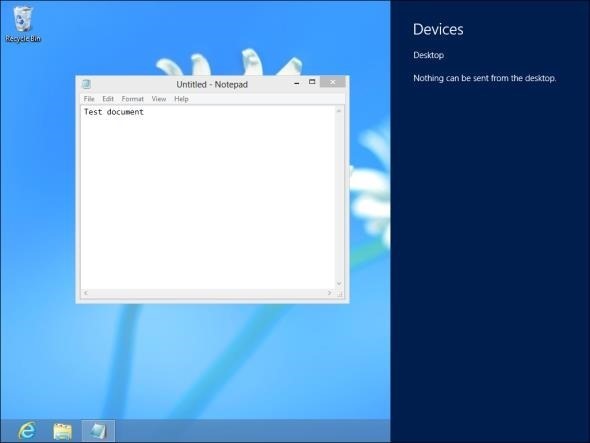
Spajanje na mrežne pisače
Možete dodati mrežni pisači 4 najboljih pisača za povezivanje s bežičnom mrežom Čitaj više s upravljačke ploče na radnoj površini, baš kao što ste mogli Windows 7 Windows 7: Ultimate vodičAko se bojite nadogradnje s Viste ili XP jer smatrate da je potpuno drugačija od onoga na što ste navikli, pročitajte ovaj novi vodič. Čitaj više i starije verzije sustava Windows. Svi pisači koje dodate pojavit će se i na radnoj površini i u modernom okruženju.
Kliknite gumb Pogledajte Uređaji i pisači opciju u prozoru upravljačke ploče i koristite Dodajte pisač gumb za dodavanje mrežnog pisača.
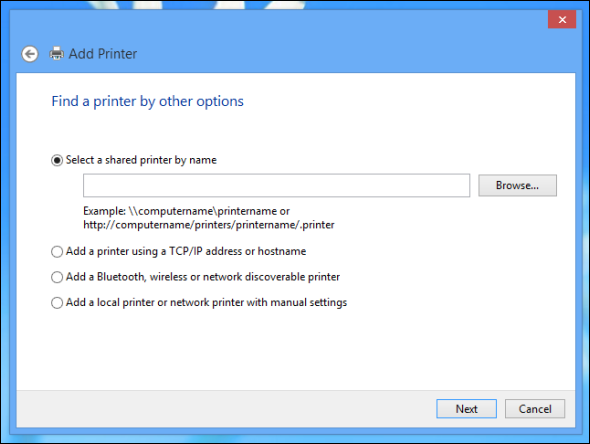
Ispis u PDF datoteke
Windows i dalje ne isporučuje podršku za ispis u PDF datoteke, iako dokument i dalje možete ispisati na XPS datoteka, vlasnički format Microsofta stvoren u neuspjelom pokušaju zamjene PDF datoteka. Ako želite ispisati u PDF datoteke, morat ćete preuzeti program treće strane. Sretno smo imali s besplatnim CutePDF Writer u prošlosti.
Nakon instaliranja, opcija PDF će se pojaviti na vašem popisu instaliranih pisača - i u Modernim i u Desktop aplikacijama.

Nova arhitektura upravljačkog programa pisača
Kao nova verzija sustava Windows 8 dolazi s integriranim više upravljačkih programa pisača. Mnogi će se pisači raditi bez okvira, a da ne morate ništa instalirati.
Windows 8 koristi i novi model upravljačkih programa za pisač koji podržava širi izbor pisača s manje upravljačkih programa. Arhitektura je pojednostavljena i Microsoft želi da proizvođači pisača prestanu uključivati sistemske usluge sa svojim upravljačkim programima, smanjenje bloatwarea Kako napraviti svoje računalo Microsoft Potpisno računalo bez plaćanja 99 dolaraWindows PC-ovi su notorno napunjeni bez okvira. Kupite Microsoft Signature PC iz Microsoftove trgovine (da, Microsoft ima pregršt prodavaonica u SAD-u) i pronaći ćete ga bez uobičajenog smeća. Uskoro,... Čitaj više .
Mnogi će se pisači raditi izvan okvira. Ovo je važno, kao Windows RT Windows RT - Što možete i što ne možeteIzdanje Windows RT diskretno je pokrenuto prije otprilike mjesec i pol dana vodećim Microsoft tabletnim uređajem Microsoft Surface RT. Iako se vizualno ne razlikuju od sustava Windows 8, postoje neke ključne razlike u tome što ... Čitaj više (ARM inačica sustava Windows koja se koristi za Windows Vista Microsoft Surface RT Microsoftov pregled površinskih tableta i prijenos Čitaj više i drugi Windows-na-ARM uređajima) ne dopuštaju korisnicima da instaliraju upravljačke programe ili drugi softver za radne površine, tako da su jedini pisači koji rade sa Windows RT-om oni koji Windows podržava izvan okvira.
Pisači mogu, prema želji, odrediti Modernu aplikaciju koja će se automatski instalirati iz Windows Store-a kada ih povežete s računalom. Microsoft želi da ove moderne aplikacije zamijene uslužne programe pisača sa stolnim računalima, pružajući čistije, više ujedinjeno iskustvo sa standardnim obavijestima sustava za događaje pisača, kao što su „S malo tinte“ poruke. Međutim, trenutno to podržava malo pisača. Možda biste morali preuzeti i instalirati softverski paket s web lokacije proizvođača da biste dobili takve značajke.

Jeste li primijetili išta drugo što se tiče ispisa u sustavu Windows 8? Ostavite komentar i podijelite ga!
Chris Hoffman je tehnološki bloger i svestrani ovisnik o tehnologiji koji živi u Eugeneu, Oregon.
